PHP 편집기 Strawberry가 win10에서 시스템 시작 항목을 추가하는 방법을 간단하게 알려드립니다. win10 시스템에서 시작 항목을 추가하면 시스템이 시작될 때 일반적으로 사용되는 일부 프로그램이 자동으로 열리게 되어 작업 효율성이 향상됩니다. 간단한 튜토리얼을 통해 시스템에 새로운 스타트업 아이템을 쉽게 추가하고, 더욱 편리한 운영 경험을 누릴 수 있습니다.
1. Win+R 키를 길게 눌러 명령 실행 상자를 열고 [regedit]를 입력한 후 Enter를 눌러 레지스트리를 입력합니다.
2. 그림과 같이 레지스트리에서 [HKEY_LOCAL_MACHINE] 항목을 찾습니다.
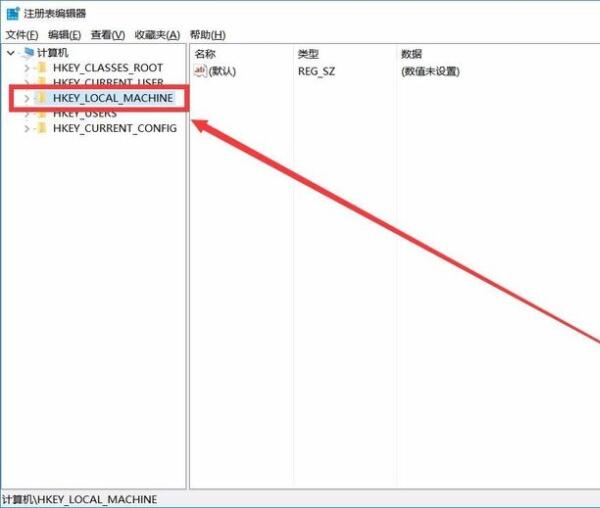
3. 그런 다음 그림과 같이 하위 메뉴인 [HKEY_LOCAL_MACHINESOFTWAREMicrosoftWindowsCurrentVersionRun]을 클릭합니다. . [실행]을 클릭하고 오른쪽 빈 공간을 마우스 오른쪽 버튼으로 클릭한 후 [새로 만들기] → [문자열 값]을 선택하면 그림과 같이 이름을 변경할 수 있습니다.
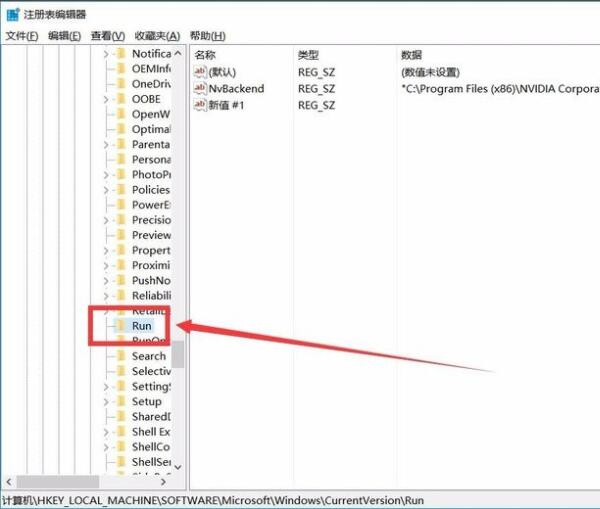
5. 생성된 문자열, 팝업 창 [ 수치 데이터] 한 열에 그림과 같이 시작해야 하는 파일의 경로 + 파일 이름(파일 이름에 접미사를 추가해야 함)을 입력합니다. :
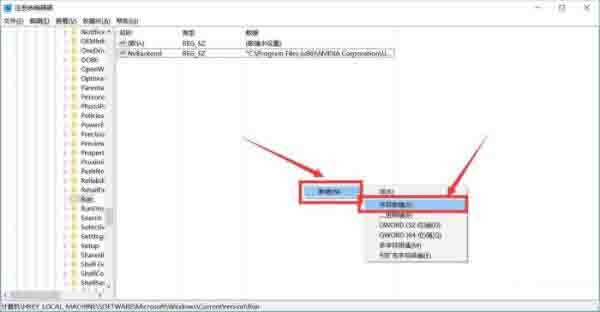
6. 수치 데이터를 추가하는 방법에 대한 특별한 설명은 다음과 같습니다. 예를 들어 추가하고 싶습니다. 파일은 [Network Experience.exe]이고 위치는 D 드라이브의 [Demo] 폴더에 있습니다. . 그러면 숫자 데이터를 추가하는 방법은 다음과 같아야 합니다. D: Demonstration Network Experience.exe(PS. 파일 이름과 접미사를 추가해야 합니다. 그렇지 않으면 유효하지 않습니다.) 그림과 같이:
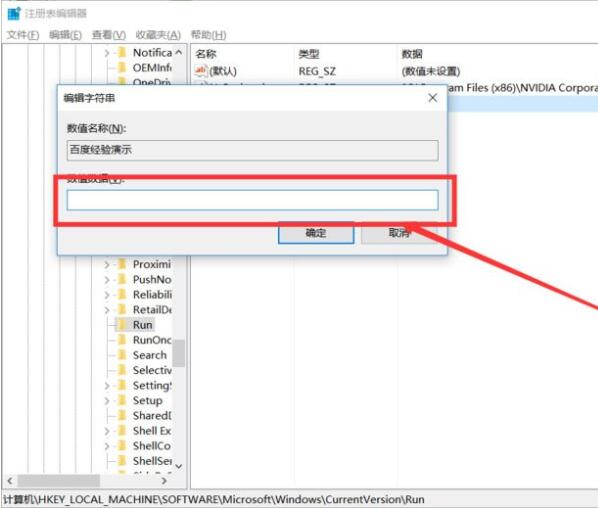
위 내용은 win10에 시스템 시작 항목을 추가하는 간단한 튜토리얼의 상세 내용입니다. 자세한 내용은 PHP 중국어 웹사이트의 기타 관련 기사를 참조하세요!